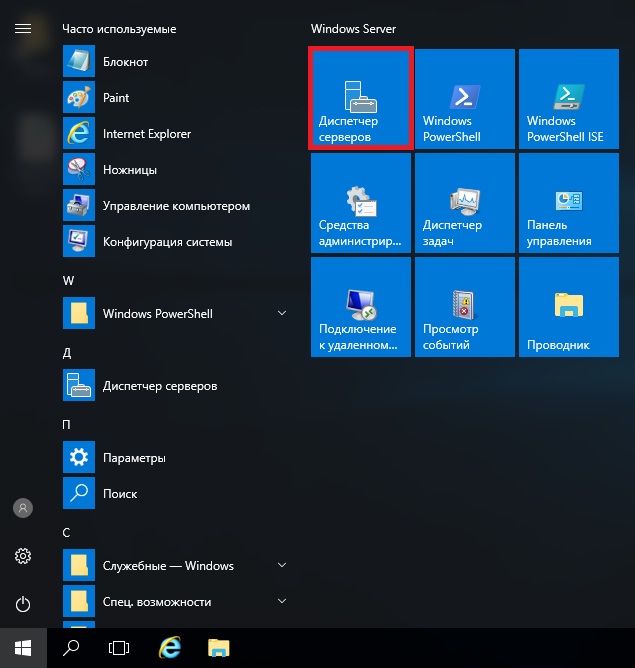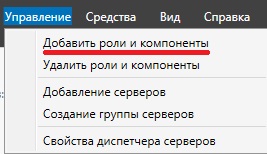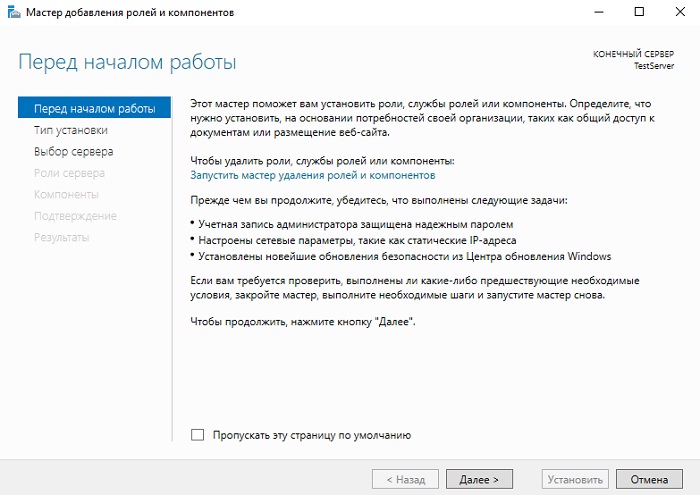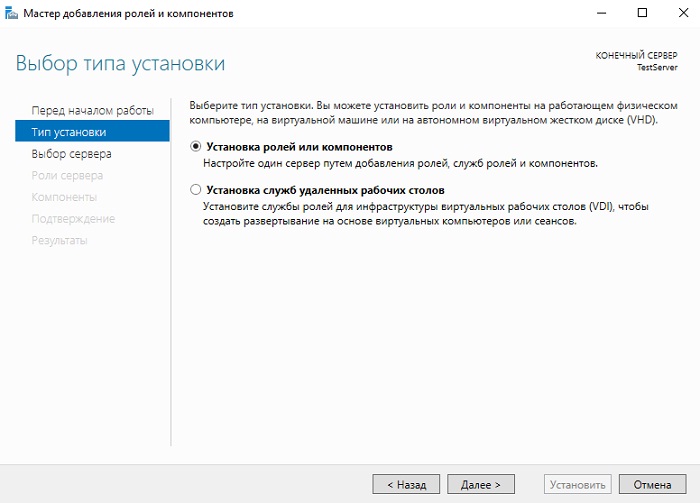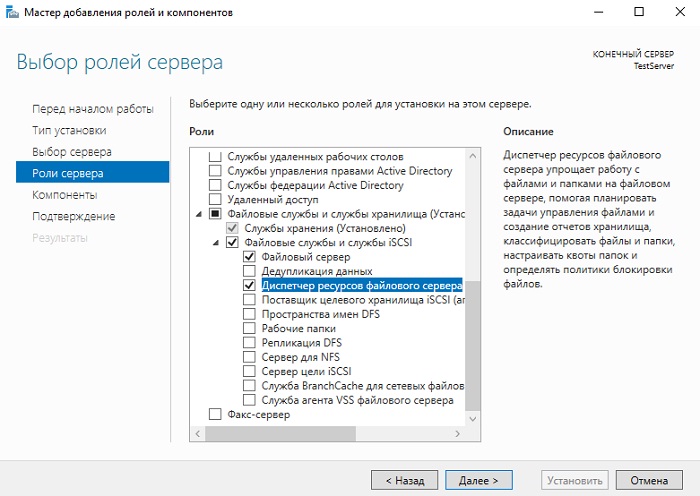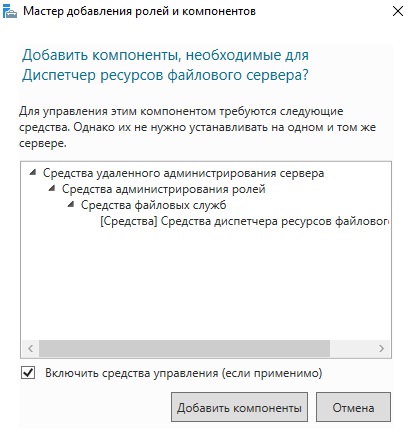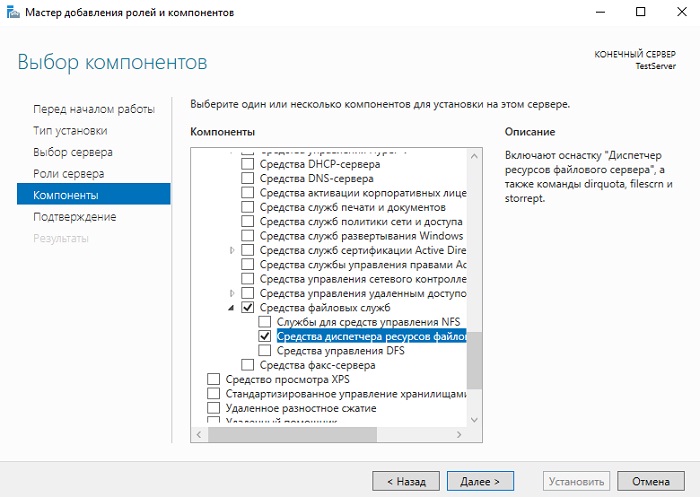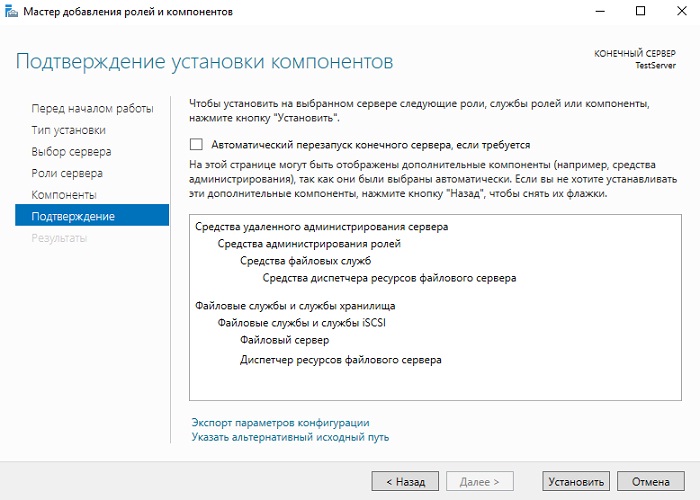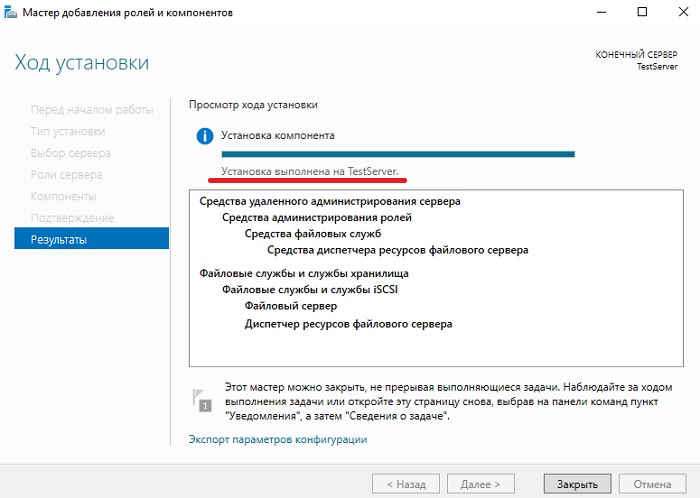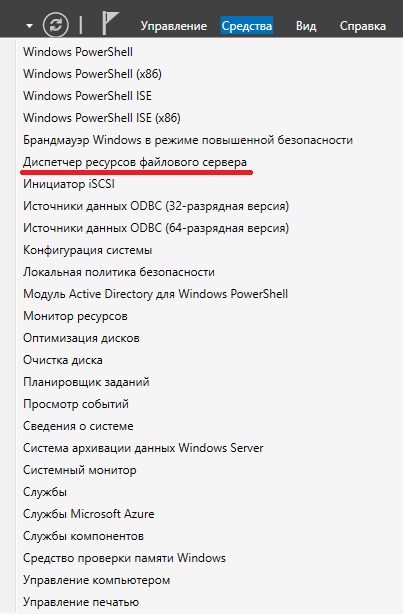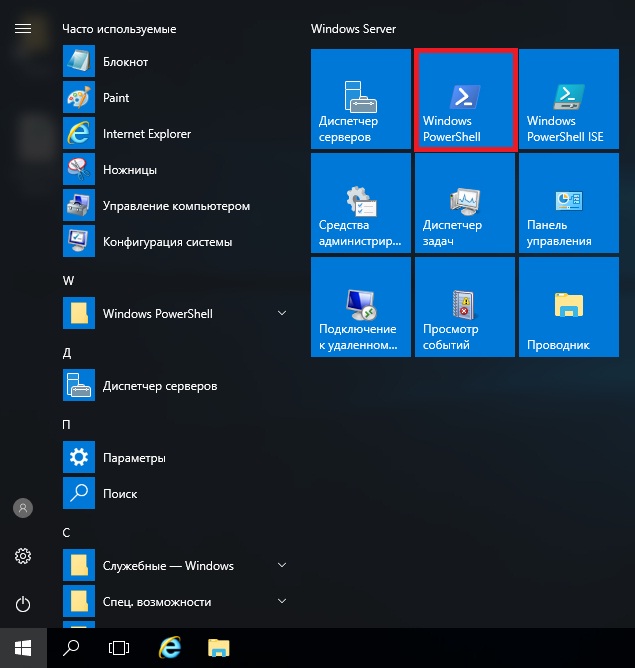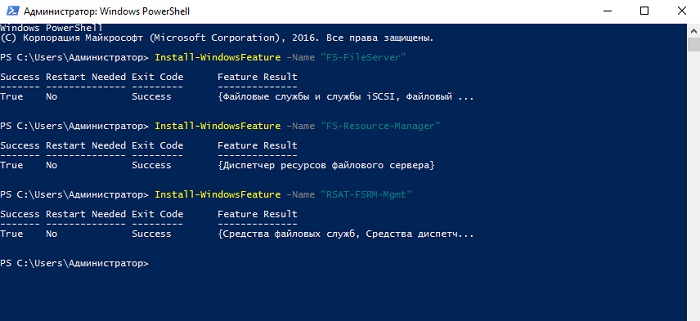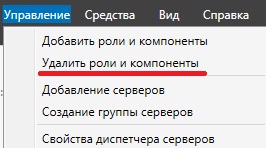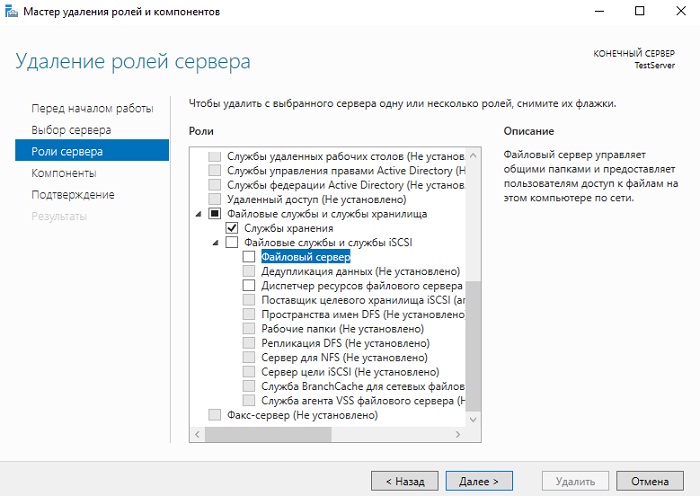- Установка файлового сервера (File Server) на Windows Server 2016
- Что такое файловые службы и службы хранилища в Windows Server 2016?
- Компоненты и функции входящие в файловые службы в Windows Server 2016
- Средства администрирования файловых служб Windows Server 2016
- Установка и удаление роли файлового сервера в Windows Server 2016
- Установка файлового сервера с помощью мастера
- Установка файлового сервера с помощью Windows PowerShell
- Удаление файлового сервера с помощью мастера
- Удаление файлового сервера с помощью Windows PowerShell
- Файловый сервер
- Какие могут быть файловые серверы: способы организации
- Как работает файловый сервер
- Преимущества файлового сервера
- Основные преимущества файлового сервера:
- Проблемы файловых серверов
- Оборудование для организации файлового сервера
Установка файлового сервера (File Server) на Windows Server 2016
Всем привет! Сейчас мы с Вами рассмотрим два варианта установки и удаления файлового сервера в операционной системе Windows Server 2016, а именно традиционного с использованием графического инструмента, т.е. «Мастера добавления ролей и компонентов», и продвинутого с использованием Windows PowerShell.
Опытны системные администраторы, конечно же, знают что такое файловый сервер (File Server) и в целом файловые службы (File Services) Windows Server, а также как устанавливать, настраивать и удалять данную роль, но начинающие сисадмины в небольших компаниях многого не знают и ограничиваются простым предоставлением общего доступа к папкам. Но так как файловые службы Windows Server имеют гораздо больше возможностей, сегодня я кратко опишу их и покажу на примере процесс установки и удаления некоторых компонентов, входящих в состав файловых служб (забегая вперед, скажу, что это будет «Файловый сервер», «Диспетчер ресурсов файлового сервера» и «Средства диспетчера ресурсов файлового сервера»).
Что такое файловые службы и службы хранилища в Windows Server 2016?
Файловые службы и службы хранилища – это технологии, с помощью которых можно предоставлять общий доступ к файлам и папкам, управлять общими ресурсами и контролировать их, осуществлять репликацию файлов, обеспечивать быстрый поиск файлов, а также предоставлять доступ для клиентских компьютеров UNIX.
Для реализации и использования всего вышеперечисленного в роль «Файловые службы и службы хранилища» Windows Server 2016 входит достаточно большое количество компонентов и инструментов управления, и сейчас давайте, перечислим и рассмотрим их.
Компоненты и функции входящие в файловые службы в Windows Server 2016
- Службы хранения — это набор функций по управлению хранением, которые установлены по умолчанию и не могут быть удалены;
- Файловый сервер — предоставляет пользователям доступ к файлам на данном сервере из сети и управляет файловыми ресурсами общего доступа;
- Дедупликация данных – технология позволяющая экономить место на диске за счет хранения на томе только одной копии идентичных данных;
- Диспетчер ресурсов файлового сервера — позволяет управлять файлами и папками на файловом сервере, создавать отчеты хранилища, планировать задачи управления файлами, классифицировать файлы и папки, настраивать квоты папок и определять политику блокировки файлов;
- Поставщик целевого хранения iSCSI (аппаратные поставщики VDS и VSS) – позволяет приложениям на сервере, подключенным к целям iSCSI, выполнять теневое копирование томов на виртуальных дисках iSCSI. Он также дает возможность управления виртуальными дисками iSCSI с помощью старых приложений, для которых требуется аппаратный поставщик службы виртуальных дисков (VDS);
- Пространство имен DFS – с помощью данной технологии можно объединять общие папки, находящиеся на разных серверах в одно или несколько логически структурированных пространств имен. Для пользователей пространство имен выглядит как единый файловый ресурс с рядом вложенных папок, но на самом деле оно может состоять из множества общих папок, которые расположены на разных серверах;
- Рабочие папки — предоставляют пользователям возможность использования рабочих файлов с разных компьютеров, в том числе и с личных. В таких папках можно хранить свои файлы, синхронизировать их и получать к ним доступ из сети;
- Репликация DFS – это механизм репликации данных между несколькими серверами, позволяющий синхронизировать папки через подключение к локальной или глобальной сети. Данная технология использует протокол удаленного разностного сжатия (RDC) для обновления только той части файлов, которая была изменена с момента последней репликации;
- Сервер для NFS – эта технология позволяет серверу использовать файлы совместно с компьютерами на базе UNIX и другими компьютерами, которые используют протокол сетевой файловой системы (NFS).
- Сервер целей iSCSI – предоставляет службы и средства управления конечными устройствами iSCSI;
- Служба BranchCache для сетевых файлов – данная служба обеспечивает поддержку BranchCache на текущем сервере. BranchCache – это технология, которая оптимизирует пропускную способность глобальной сети (WAN). Основана она на следующем механизме, после того как клиентский компьютер запрашивает и получает данные из главного офиса, содержимое кэшируется в филиале, остальные компьютеры этого филиала могут получать данные локально, т.е. нет необходимости заново загружать их с сервера главного офиса по глобальной сети;
- Служба агента VSS файлового сервера — позволяет выполнять теневое копирование томов для приложений, которые хранят файлы данных на этом файловом сервере.
Средства администрирования файловых служб Windows Server 2016
Ранее мы рассмотрели роли Windows Server 2016 входящие в состав файловых служб, но всеми этими ролями необходимо управлять и для этих целей нам на помощь приходят «Компоненты» Windows Server, а именно «Средства администрирования ролей». В состав средств администрирования файловых служб Windows Server 2016 входят:
- Службы для средств управления NFS – добавляют оснастку NFS и такие команды как: Nfsadmin, Showmount, Rpcinfo;
- Средства диспетчера ресурсов файлового сервера – добавляют оснастку «Диспетчер ресурсов файлового сервера», а также команды: Dirquota, Filescrn, Storrept. Эти средства позволяют сисадминам отслеживать и контролировать объемы и типы данных, хранящихся на файловых серверах, а также управлять ими. Например, администраторы могут задавать квоты для папок и томов, т.е. ограничения в размерах, определять политику блокировки файлов, другими словами Вы можете указать только те типы файлов, которые Вы считаете безопасными и нужными, например, исключить возможность хранения файлов EXE. Для отслеживания и контроля средства диспетчера ресурсов файлового сервера позволяют генерировать подробные отчеты хранилища;
- Средства управления DFS – включает оснастку «Управление DFS», «Службы репликации DFS», командлеты Windows PowerShell для пространств имен DFS, а также утилиты DfsUtil, DfsCmd, DfsDiag, DfsrAdmin и DfsrDiag.
Установка и удаление роли файлового сервера в Windows Server 2016
Для примера давайте рассмотрим ситуацию, когда Вам необходимо развернуть файловый сервер для предоставления пользователям общего доступа к файлам и папкам, а также осуществлять контроль использования ресурсов на данном файловом сервере.
Для решения данной задачи мы установим два компонента входящих в роль файловых служб, а именно «Файловый сервер» и «Диспетчер ресурсов файлового сервера», а также для эффективного контроля имеющиеся ресурсов установим «Средства диспетчера ресурсов файлового сервера».
Процесс установки и удаления роли файлового сервера мы будем рассматривать на примере операционной системы Windows Server 2016, и как я уже сказал ранее, мы разберем два варианта: первый с использованием мастера, и второй с использованием Windows PowerShell.
Установка файлового сервера с помощью мастера
Запускаем «Диспетчер серверов», например, из меню пуск.
После этого запускаем «Мастер добавления ролей и компонентов», для этого выбираем пункт меню «Управление ->Добавить роли и компоненты».
На первом окне мастера сразу нажимаем «Далее».
Затем выбираем тип «Установка ролей или компонентов», жмем «Далее».
Если у Вас несколько серверов выбирайте нужный, у меня он всего один, поэтому я сразу жму «Далее».
И вот, наконец, мы дошли до выбора ролей. Находим раздел «Файловые службы и службы хранилища» и ставим галочки напротив ролей, которые нужно установить, в нашем случае это «Файловый сервер» и «Диспетчер ресурсов файлового сервера».
После того как Вы поставите галочку напротив роли «Диспетчер ресурсов файлового сервера» у Вас появится окно, в котором Вам предложат сразу выбрать компонент управления данной ролью, т.е. «Средства диспетчера ресурсов файлового сервера», а нам как раз нужен этот компонент, поэтому жмем кнопку «Добавить компоненты».
Необходимые роли выбраны, теперь жмем «Далее», в итоге мастер перейдет к выбору компонентов, но нужный нам компонент уже будет отмечен (в разделе средства удаленного администрирования сервера), поэтому мы сразу можем нажимать «Далее».
Все готово для установки, проверяем и подтверждаем параметры установки, а именно правильность выбора ролей и компонентов, жмем «Установить».
Процесс установки будет завершен, когда появится соответствующее сообщение.
После установки Вы можете предоставлять общий доступ к файлам и папкам на данном сервере, а также с помощью «Диспетчера ресурсов файлового сервера» настраивать квоты, блокировки файлов, создавать и генерировать отчеты, данную оснастку можно запустить, например, из меню диспетчера серверов «Средства».
Установка файлового сервера с помощью Windows PowerShell
В Windows PowerShell для установки ролей и компонентов есть специальный командлет Install-WindowsFeature, именно его мы и будем использовать. Запускаем оболочку Windows PowerShell и выполняем следующие команды.
Для установки файлового сервера
Для установки «Диспетчера ресурсов файлового сервера»
Для установки компонента «Средства диспетчера ресурсов файлового сервера»
Все, установка завершена, мы только что установили файловый сервер, диспетчер ресурсов файлового сервера и средства диспетчера ресурсов файлового сервера.
Удаление файлового сервера с помощью мастера
Перед удалением файлового сервера необходимо убрать общий доступ со всех файлов и папок, иначе удалить не получится, в самом начале процесса возникнет ошибка.
Примечание! После удаления файлового сервера требуется перезагрузка сервера.
Запускаем диспетчер серверов и в меню «Управление» выбираем «Удалить роли и компоненты».
В итоге запустится «Мастер удаления ролей и компонентов», где Вы делаете практически то же самое, что и при установке, только мы не ставим галочки, а наоборот убираем их, после того как Вы уберете галочку с «Диспетчера ресурсов файлового сервера», Вам также сразу предложат удалить компонент «Средства диспетчера ресурсов файлового сервера». Затем жмем «Далее», если хотим удалить еще какие-нибудь компоненты, то также снимаем галочки, и снова жмем «Далее».
На заключительном шаге мастера проверяем выбранные роли и компоненты, и жмем «Удалить». После завершения процесса удаления, как я уже говорил, перезагружаем сервер.
Удаление файлового сервера с помощью Windows PowerShell
Для того чтобы удалить файловый сервер с помощью Windows PowerShell, запускаем оболочку PowerShell и выполняем перечисленные ниже команды. В данном случае нам также сначала необходимо убрать общий доступ со всех файлов и папок и не забывать о том, что после удаления нам нужно будет перезагрузить сервер.
Для удаления компонента «Средства диспетчера ресурсов файлового сервера»
Для удаления «Диспетчера ресурсов файлового сервера»
Файловый сервер
Файловый сервер – это, как правило, центральный сервер в компьютерной сети, который обеспечивает подключение пользователей к сетевой системе хранения данных (СХД).
Этот термин может означать как оборудование, так и программное обеспечение, необходимое для выполнения функций файлового сервера.
Пользователи, получив необходимые права на доступ к определенным файлам в сетевой СХД, могут их открывать и редактировать, а также удалять файлы и папки точно так же, как если бы они работали на собственном компьютере.
На файловом сервере каждому авторизованному пользователю предоставляется определенное пространство для хранения рабочих файлов. Другие пользователи могут также их открывать, читать и редактировать, в соответствии с их правами доступа. Эти права устанавливаются администратором файлового сервера. Он определяет, кто какие файлы и в каких папках может открывать и просматривать, а также (если это разрешено) редактировать, удалять или добавлять новые файлы.
Расположение файлового сервера в компьютерной сети предприятия
Кроме того, файловый сервер может иметь подключение к интернету, и, при соответствующей конфигурации прав доступа, пользователи могут получать доступ к ресурсам интернет, если доступ к ним разрешен сетевым администратором. В некоторых организациях может административно устанавливаться запрет на доступ к определенным ресурсам по тем или иным критериям. Например, может быть закрыт доступ к видеохостингу Youtube, сайтам с развлекательным контентом и пр. Кроме того, подключение файлового сервера к интернету обеспечивает удаленный доступ пользователей к своим рабочим папкам на файловом сервере, если они находятся не на рабочем месте.
Для файлового сервера могут подойти любые современные операционные системы Windows, Linux или macOS, хотя надо иметь в виду, что сетевые устройства должны быть с ними совместимы.
Также надо принять во внимание, что файловые серверы часто используются не только для хранения и обработки файлов, но также и как репозиторий для программ, которые доступны пользователям корпоративной сети, а также в качестве сервера резервирования.
Какие могут быть файловые серверы: способы организации
- Компьютер пользователя. В самом простом варианте, если в корпоративной сети немного пользователей (порядка 10-15), то в качестве файлового сервера может быть использован любой компьютер пользователя в сети компании. Это, конечно, далеко не лучший вариант, поскольку при перезагрузке или выключении этого компьютера сеть оказывается без файлового сервера. Кроме того, пользовательские операционные системы мало подходят для работы в качестве сервера.
- Выделенный серверс установленной ОС (Windows Server или Unix), на котором системный администратор настраивает роль файлового сервера. Это самый дорогой вариант, но и самый универсальный, поскольку все настройки можно сделать точно в соответствии с требованиями.
- Выделенный сервер без предустановленной ОС, например файловый сервер FreeNAS. Этот программный сервер предназначен только для системы файлового хранения. Такой метод дает возможность самостоятельно выбрать оборудование, но разворачивание займет больше времени.
- Решение под ключ. Представляет собой сервер, на котором производителем или поставщиком предустановлена система с настроенным сервисом хранения данных. Такой вариант удобен тем, что он требует не более 10 минут настройки для последующей работы. Это также недешевый вариант и имеющий некоторые ограничения, поскольку все настройки предусмотрены разработчиками.
Как работает файловый сервер
Для надежной работы файлового сервера необходимо выбрать соответствующее оборудование. Это прежде всего процессор достаточной мощности для обслуживания заданного числа пользователей, а также дисковые накопители, которые обладают емкостью, достаточной для размещения необходимых программ и операционной системы и другого программного обеспечения для обслуживания пользователей корпоративной сети. Немаловажное значение для быстродействия системы имеет объем оперативной памяти (ОЗУ), в которой размещаются модули запущенных для работы программ. Если объем ОЗУ будет недостаточен, то работа системы сильно замедлится, и не поможет даже самый мощный и высокоскоростной процессор.
Определяющим фактором для выбора параметров файлового сервера является число пользователей корпоративной сети. Для связи пользователей с файловым сервером используются специальные протоколы, например, протокол SMB (Server Message Block) разработанный IBM. Он может использоваться в локальных сетях как на устройствах Windows, так и macOS. В качестве протокола сетевой операционной системы часто используется NFS (Network File System). Если файловый сервер работает под ОС Unix, то чтобы совместить оба типа протоколов в одной сети, как клиенты, так и файловые серверы, должны быть оснащены программами, которые позволяют выполнять протокол SMB в этих системах. Это может быть, например, программная платформа Samba.
Для получения удаленного доступа к файловому серверу обычно используется традиционный протокол FTP (File Transfer Protocol) или его защищенный вариант SFTP (Secure FTP). Кроме того, может использоваться протокол безопасного копирования SCP (Secure Copy) и WebDAV (Web Distributed Authoring and Versioning) – набор расширений и дополнений к протоколу HTTP. WebDAV позволяет изменять свойства хранящихся на сервере объектов, искать файл по свойствам, блокировать файл для редактирования одним пользователем, управлять версиями файлов, а также управлять доступом к файлам на основе списков.
Преимущества файлового сервера
Для многих компаний решающим критерием при использовании файлового сервера в корпоративной сети является возможность централизованного управления и разграничения прав доступа между пользователями различных подразделений. Кроме того, легко можно обеспечить возможность коллективной работы над документами, исключив при этом проблему использования разных версий одного документа разными пользователями.
Другое преимущество файлового сервера — это устранение ресурсных ограничений для пользователей. За исключением личных файлов все рабочие документы и их резервные копии могут быть размещены на общем сервере. При правильной организации структуры папок и директорий пользователи получают единообразное представление всех доступных документов в организации в соответствии со своими правам доступа.
Если файловый сервер сконфигурирован для работы через интернет, то файлы так же доступны для удаленной работы, как и при работе в локальной сети. Но, в отличие от облачного решения, компания продолжает сохранять контроль над файлами и их безопасностью. Это явное преимущество перед сторонними решениями по хранению корпоративной информации.
Основные преимущества файлового сервера:
- Легкая организация и инвентаризация корпоративных ресурсов.
- Прозрачность и легкость нахождения нужной информации.
- Удобство коллективной работы с документами.
- Отсутствие конфликтов версионности.
- Отсутствие ресурсных ограничений персональных машин пользователей.
- Возможность удаленного доступа к файлам и работы на выезде.
- Высокая степень защиты и безопасности данных.
Проблемы файловых серверов
Несмотря на явные преимущества, перечисленные выше, проблемы у файловых серверов тоже есть.
Компании часто недооценивают объем работы по установке, настройке и обслуживанию такого оборудования и ПО, как файловый сервер. Иногда к этой работе подходят без должного планирования. В результате не только аппаратные ресурсы быстро подходят к своим пределам использования, но также и многие потенциальные преимущества файлового сервера не могут проявиться в полной мере. Например, при отсутствии четких принципов распределения прав доступа пользователи часто не могут соответствующим образом выполнить свои обязанности, т. к. не могут получить необходимые данные. Проблемы могут возникнуть также из-за беспорядочного и бессистемного построения иерархии папок и каталогов, если вообще такой иерархии кто-то придерживается.
Эти аспекты необходимо продумать с самого начала, перед покупкой и установкой файлового сервера. Также предварительной проработки требуют вопросы защиты данных и информационной безопасности, особенно, если файловый сервер предназначен для удаленной работы через интернет. Установка и правильная конфигурация программ информационной безопасности так же критична, как и обучение сотрудников, которые получают доступ к серверу. Требуется четкое понимание персоналом того, где и как хранить свои рабочие файлы на сервере, чтобы исключить ситуации информационного хаоса.
Оборудование для организации файлового сервера
Для файлового сервера организаций небольших и средних размеров подойдут бюджетные решения крупнейших вендоров – HPE, Dell, Fujitsu.
- HPE ProLiant DL380 Gen10. Универсальный стоечный сервер с новыми опциями хранения и удаленного управления. Поддерживает до 10 SATA-накопителей и массивы RAID5, а накопители Smart Array P440ar позволяют создавать SAS-хранилища со скоростью доступа 12 ГБ/с.
Универсальный стоечный сервер HPE ProLiant DL380 Gen10